Cómo cerrar pestañas en Android
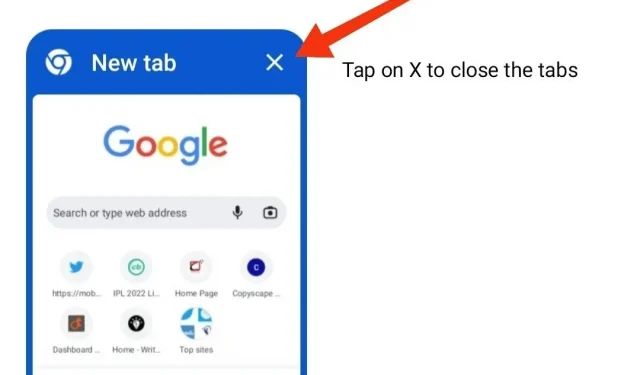
Para muchos dispositivos Android, Google Chrome es el navegador predeterminado y por una buena razón. Sin embargo, a veces tener demasiadas pestañas abiertas en un navegador siempre resulta tedioso. Por eso es importante cerrar las pestañas regularmente.
El proceso para hacer esto es ligeramente diferente para los teléfonos móviles y tabletas Android regulares. Este segmento le explicará cómo cerrar pestañas en Android. Entonces, comencemos sin más preámbulos.
Nueva ventana emergente de advertencia en Google Chrome al seleccionar la opción «Cerrar todas las pestañas»
Una y otra vez, todos hemos tenido que lidiar con la molestia causada por eliminar por error todas las pestañas en su navegador Chrome. Y si ha abierto páginas web vitales en estas pestañas, puede entender cómo es.
Es bastante sorprendente que navegadores como Firefox emitan una advertencia antes de cerrar todas las pestañas, pero esta función no estaba presente en Google Chrome, un navegador ampliamente utilizado en todo el mundo.
Aún es. Años más tarde, parece que Google Chrome ha comenzado a probar su nuevo indicador «Close All Tabs Modal Dialog» en el Chrome Canary experimental. Cuando esta configuración esté habilitada (se explica a continuación), recibirá una ventana emergente de confirmación en la pantalla de su dispositivo. Así puedes decidir si quieres cerrar todas las pestañas en Android o no.
¿Cómo habilitar el diálogo de confirmación al cerrar todas las pestañas en Chrome para Android?
Mientras Google está trabajando en una versión experimental de la función de alerta, los usuarios deberán habilitarla para que aparezca la alerta, ya que la función no estará habilitada de manera predeterminada.
Para habilitar el cuadro de diálogo de confirmación cuando todas las pestañas están cerradas, debe:
- Abra el navegador Chrome en su dispositivo Android
- Busque chrome://flags en la barra de búsqueda y presione la tecla Enter.
- Vaya a la barra de búsqueda y escriba «cerrar todo».
- En el menú encontrará el término «Diálogo modal para cerrar todas las pestañas».
- En la lista desplegable, cambie la configuración a «Habilitar».
Aquí se explica cómo habilitar la ventana emergente de confirmación cuando hace clic en la opción «Cerrar todas las pestañas».
¿Cómo cerrar pestañas en la tableta Android?
Google Chrome le ofrece la posibilidad de abrir y ver numerosas pestañas. Este segmento te ayudará a cerrar pestañas en Android. Para cerrar una o todas las pestañas en una tableta Android, debe
Siga estos pasos para cerrar una sola pestaña.
- Abra la aplicación Chrome en su tableta Android.
- Vaya a la pestaña que desea cerrar y toque el símbolo X.
Siga los pasos a continuación para cerrar todas las pestañas.
- Abra la aplicación Chrome en su tableta Android.
- Selecciona una pestaña, mantén presionado el símbolo X.
- Toca la opción Cerrar todas las pestañas.
¿Cómo cerrar pestañas en Android?
Si bien administrar, abrir y cerrar pestañas de Chrome en todos los dispositivos Android es similar, existen algunas diferencias entre el modelo normal de Android y la tableta Android. Siga las instrucciones para cerrar una o todas las pestañas en un dispositivo Android.
Siga estos pasos para cerrar una sola pestaña.
- Abra la aplicación Chrome en su teléfono Android.
- Toca las pestañas Cambiar ubicadas a la derecha.
- Todas las pestañas abiertas de Chrome estarán visibles aquí.
- Haga clic en “Cerrar”, ubicado en la esquina superior derecha de la pestaña deseada.
- Alternativamente, también puede deslizar una pestaña para cerrarla.
- Abra la aplicación Chrome en su teléfono Android.
- Toca las pestañas Cambiar ubicadas a la derecha.
- Todas las pestañas abiertas de Chrome estarán visibles aquí.
- Haga clic en “Cerrar”, ubicado en la esquina superior derecha de la pestaña deseada.
- Alternativamente, también puede deslizar una pestaña para cerrarla.
Siga los pasos a continuación para cerrar todas las pestañas.
- Abra la aplicación Chrome en su teléfono Android.
- Toca las pestañas Cambiar ubicadas a la derecha.
- Todas las pestañas abiertas de Chrome estarán visibles aquí.
- Haga clic en los tres puntos verticales en la esquina superior derecha de la pantalla.
- Seleccione «Cerrar todas las pestañas» en el menú.
Conclusión
Así que aquí tienes. Espero que este artículo te ayude a cerrar pestañas en dispositivos móviles y tabletas con Android. Si aún no ha habilitado la ventana emergente de confirmación cuando cierra todas las pestañas en Chrome, le recomendamos habilitarla. Esto te ayudará a evitar cerrar accidentalmente una pestaña importante.
Preguntas frecuentes (FAQ)
¿Cómo cerrar pestañas en el teléfono Samsung?
Hay varias formas de cerrar pestañas en un teléfono Samsung. Una forma es usar el movimiento de «deslizar hacia arriba» en la parte inferior de la pantalla. Otra opción es usar el botón «cerrar pestaña» en la barra de pestañas superior derecha.
¿Cómo cerrar todas las pestañas abiertas?
Hay varias formas de cerrar pestañas abiertas en su dispositivo Android. Una forma es usar la «X» en la esquina superior derecha de la pestaña. La pestaña se cerrará y la página actual se guardará como acceso directo a la página web. Otra opción es usar el botón Menú en la barra de herramientas inferior y seleccionar Cerrar pestaña.
¿Chrome admite pestañas de cierre automático?
Las pestañas de Chrome a veces no son visibles en dispositivos Android y dispositivos móviles. Esto a menudo es desorientador y puede dejar abiertas las pestañas antiguas durante meses, si no días. Estas pestañas pueden afectar negativamente a su dispositivo. Su navegador comenzará a congelarse y esto puede afectar el rendimiento de su dispositivo. Es mucho más fácil para los usuarios cerrar las pestañas abiertas después de un tiempo para ahorrar memoria. Sin embargo, esta función, presente en Safari y Mozilla Firefox, no está presente en Google Chrome. Entonces, hasta entonces, puede recurrir al uso de Mozilla Firefox.



Deja una respuesta